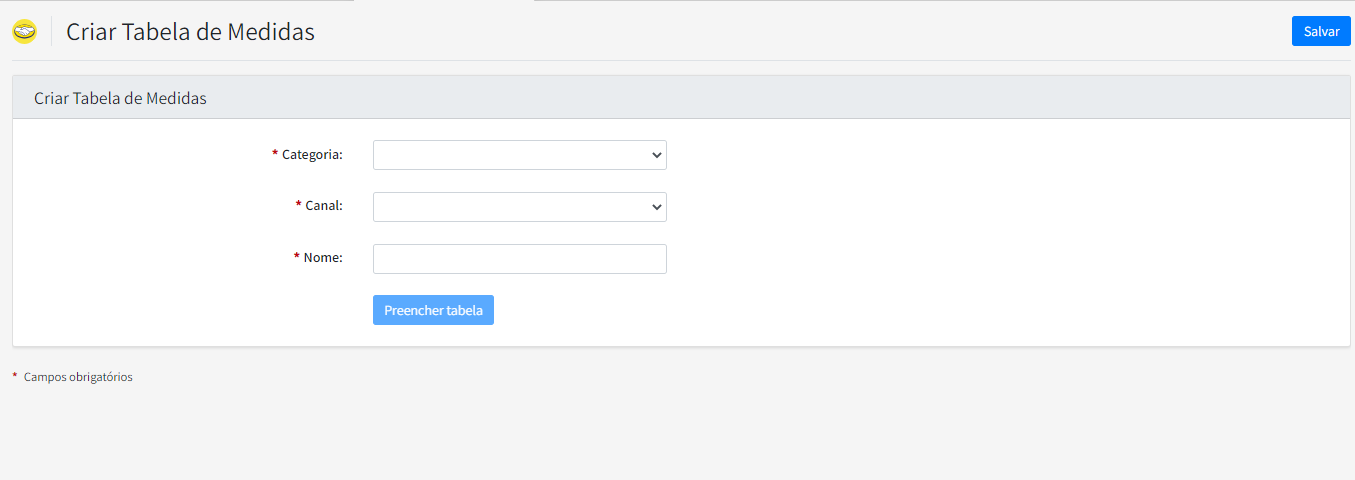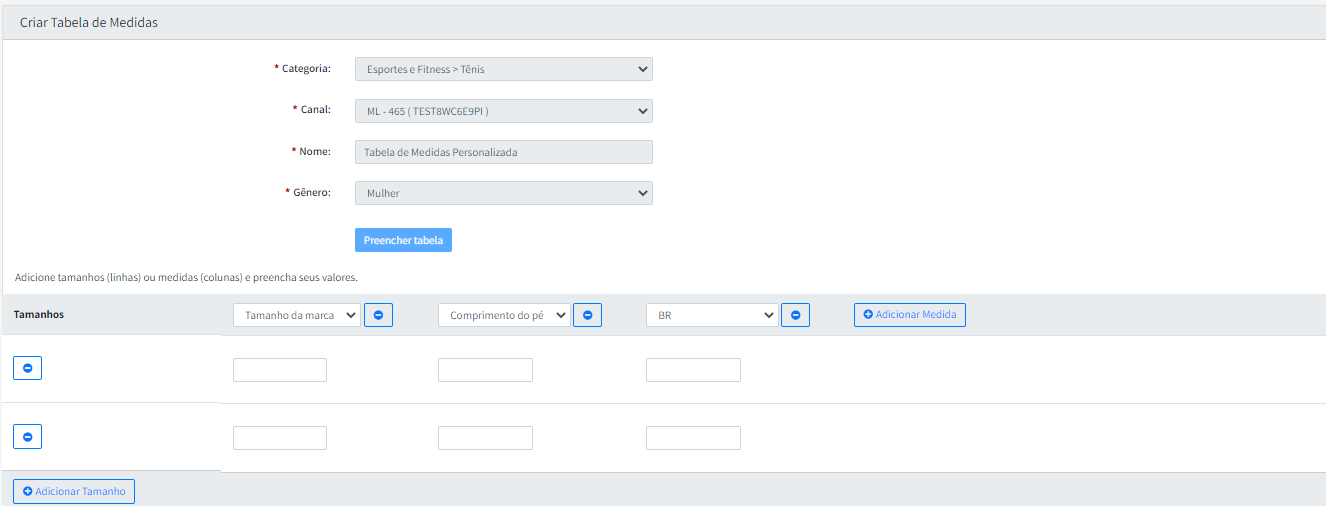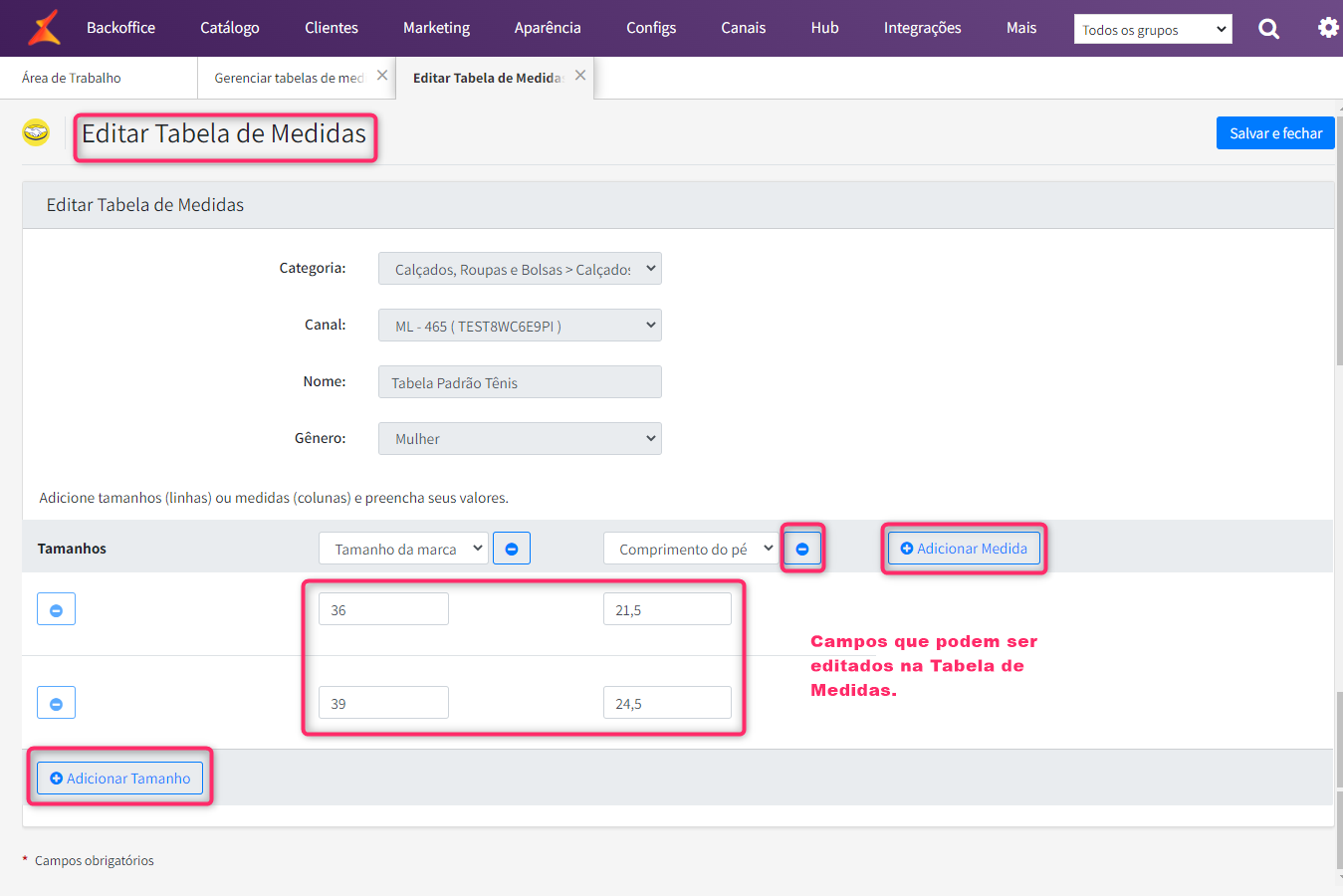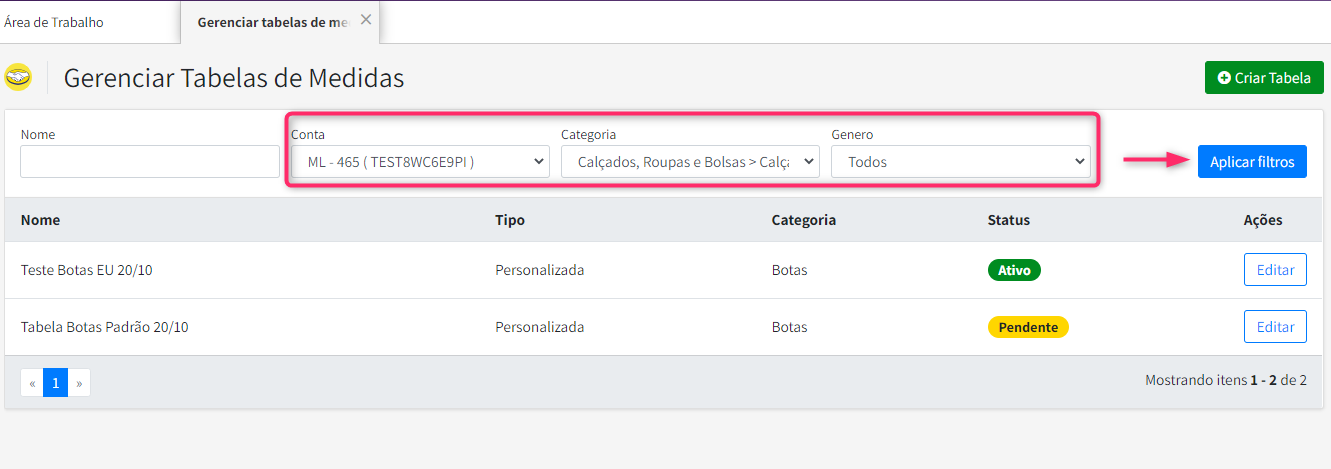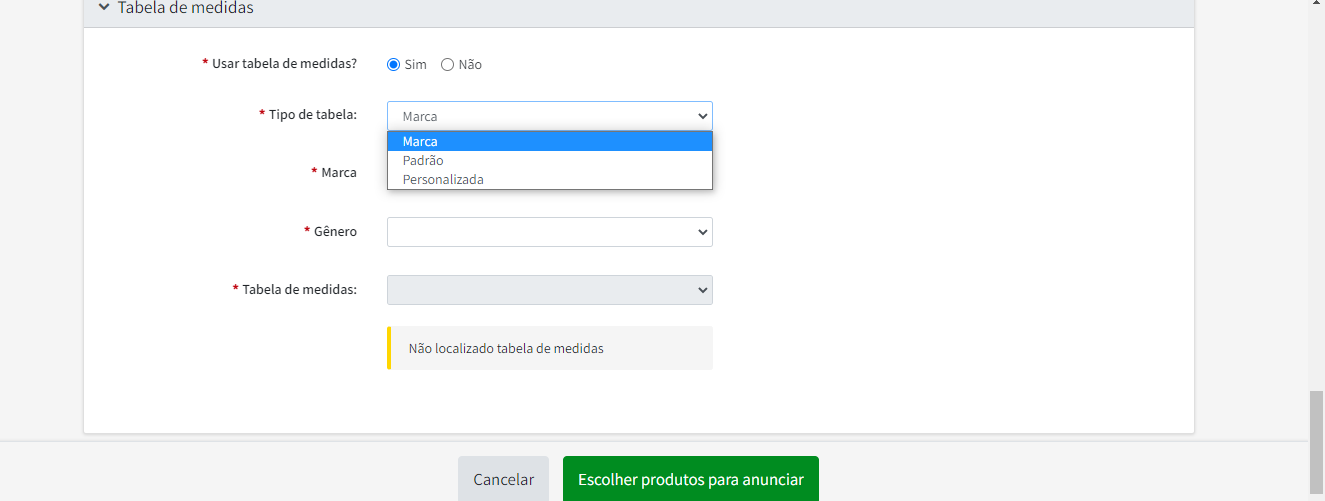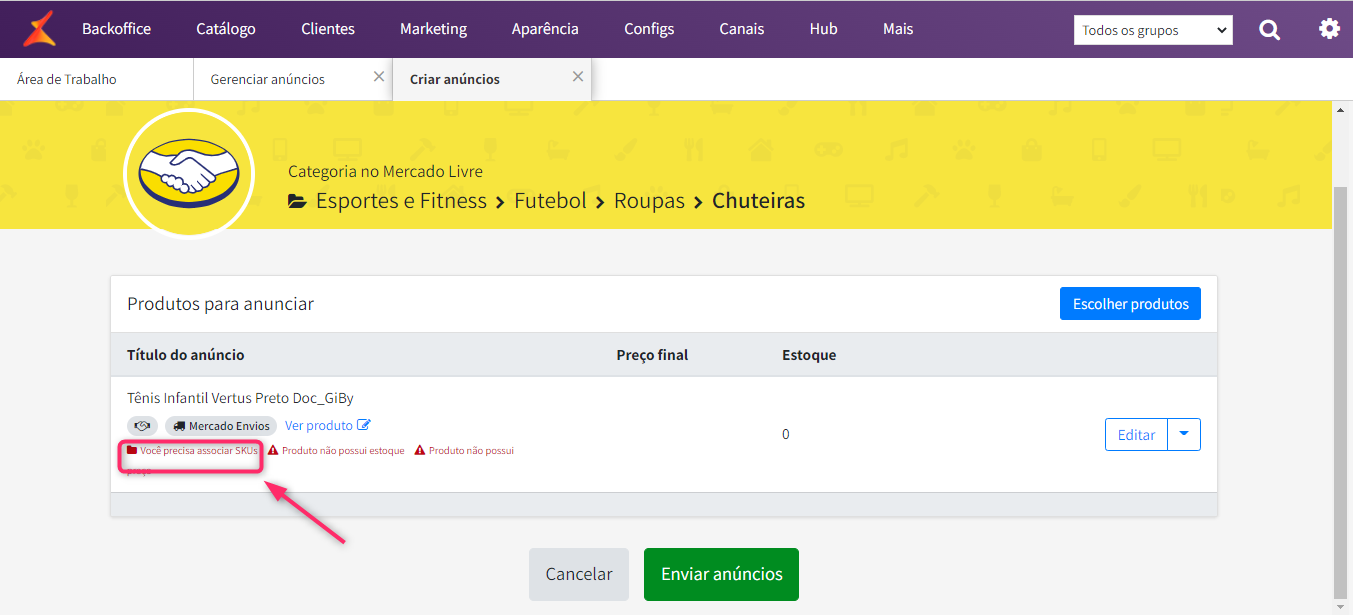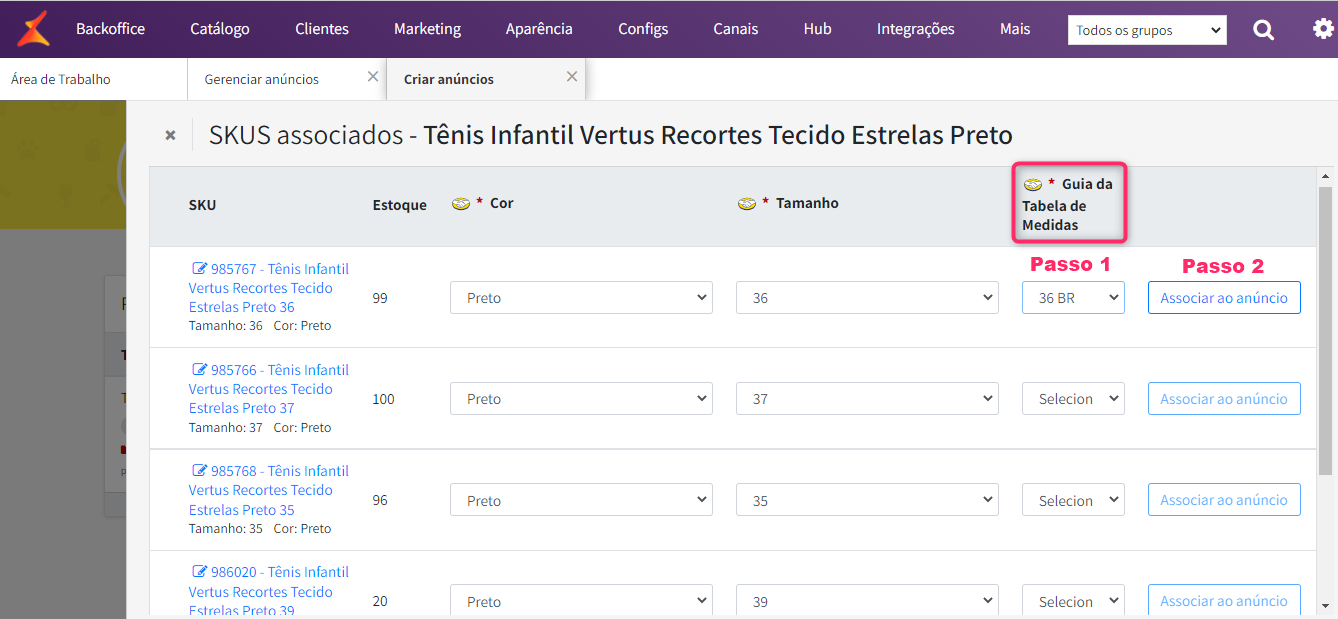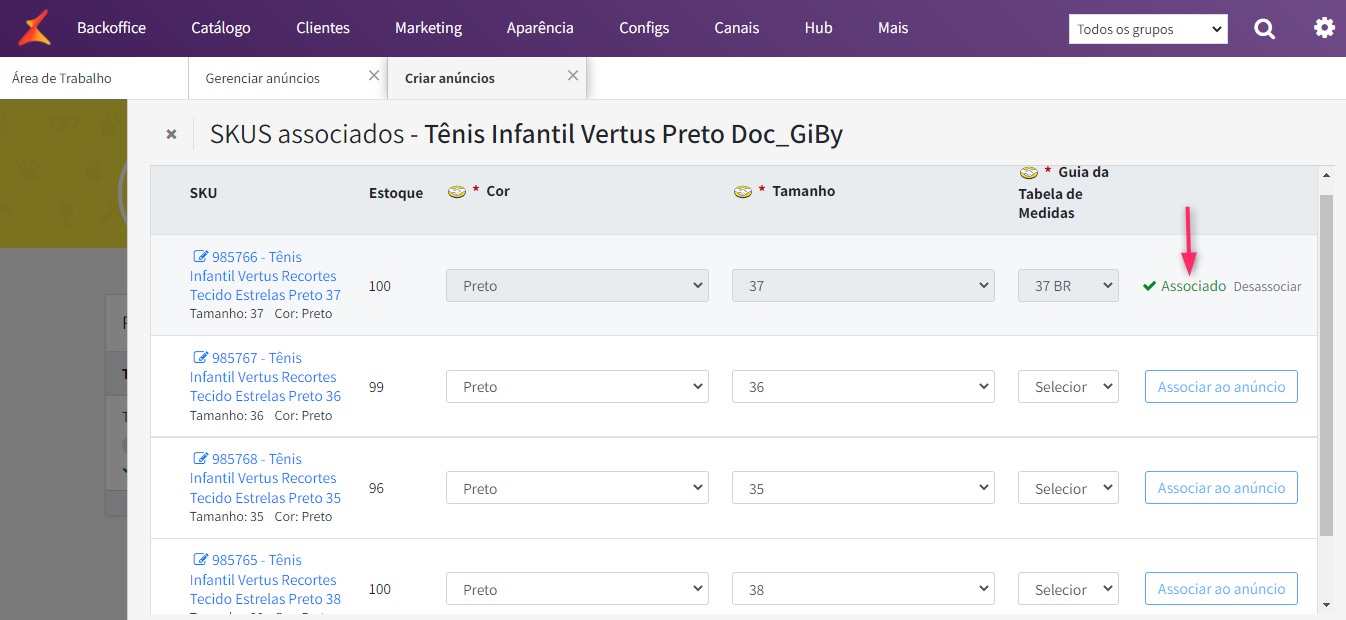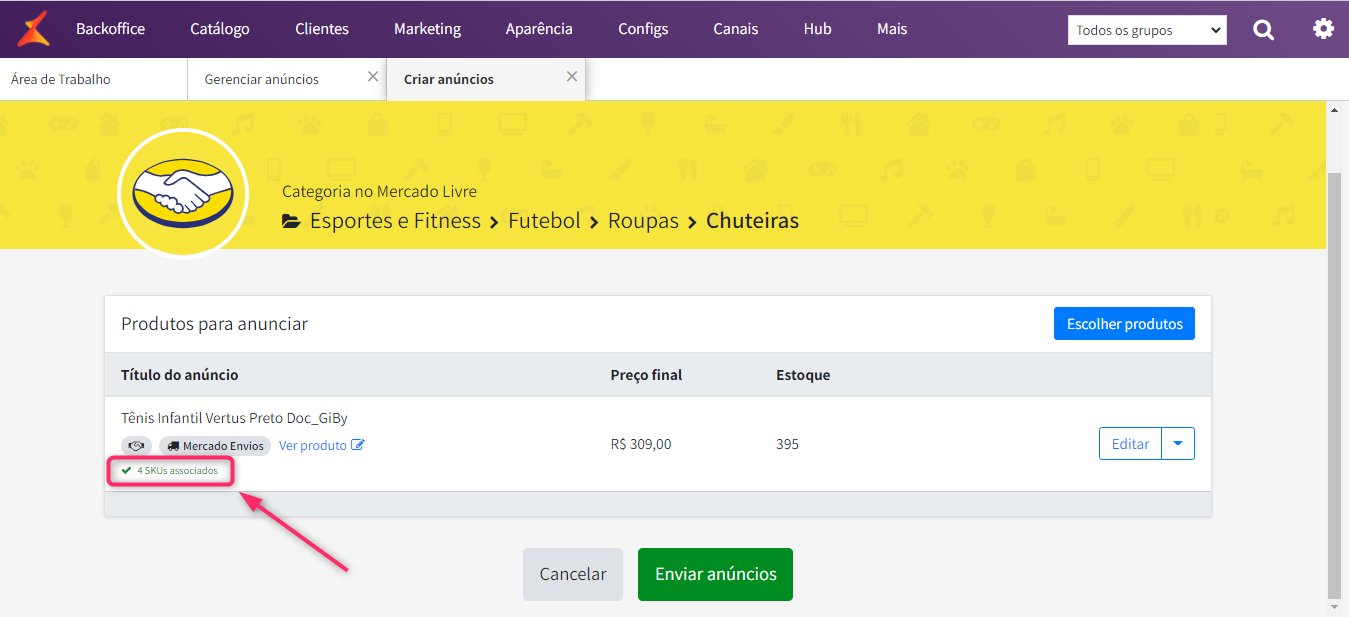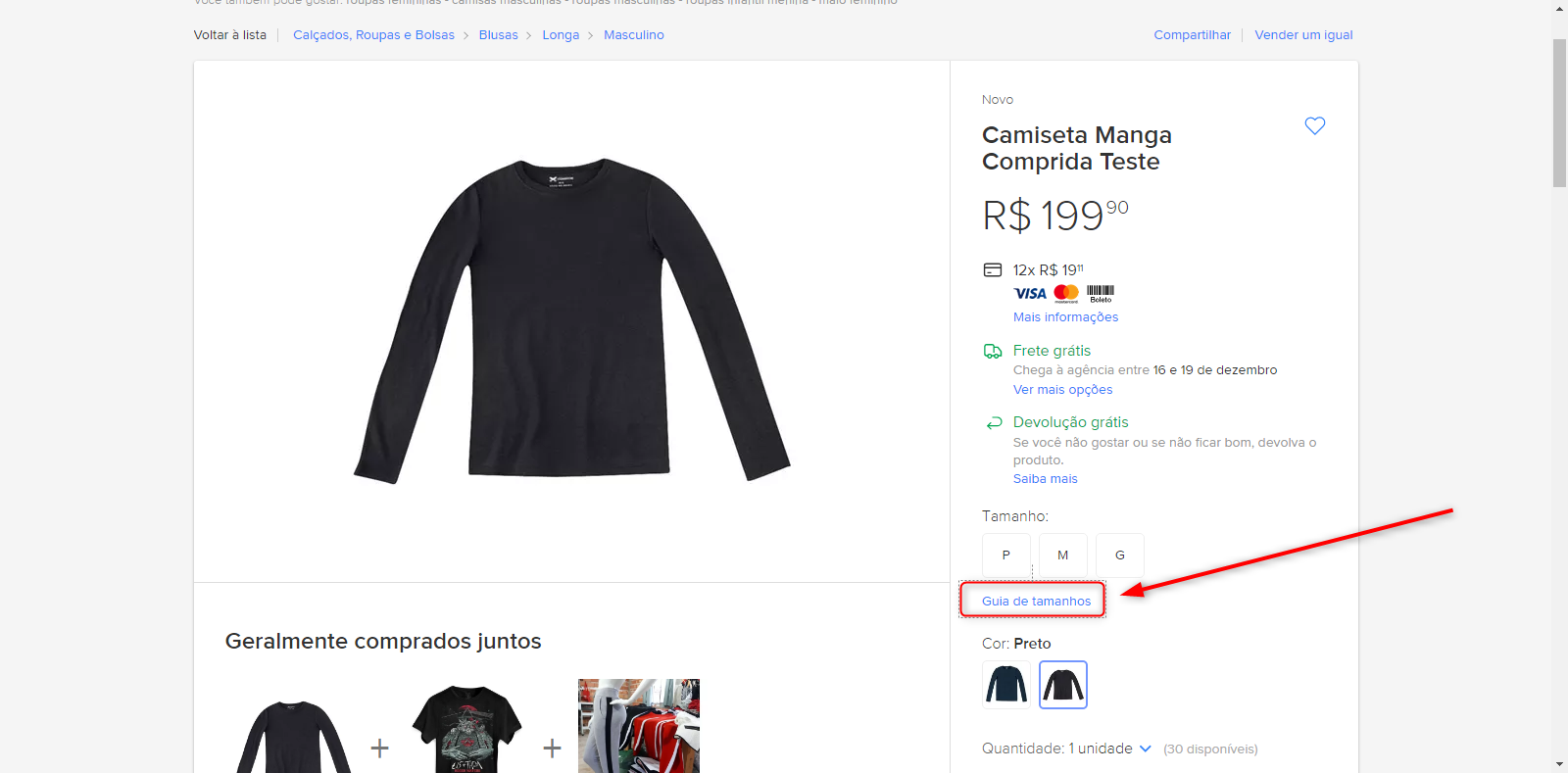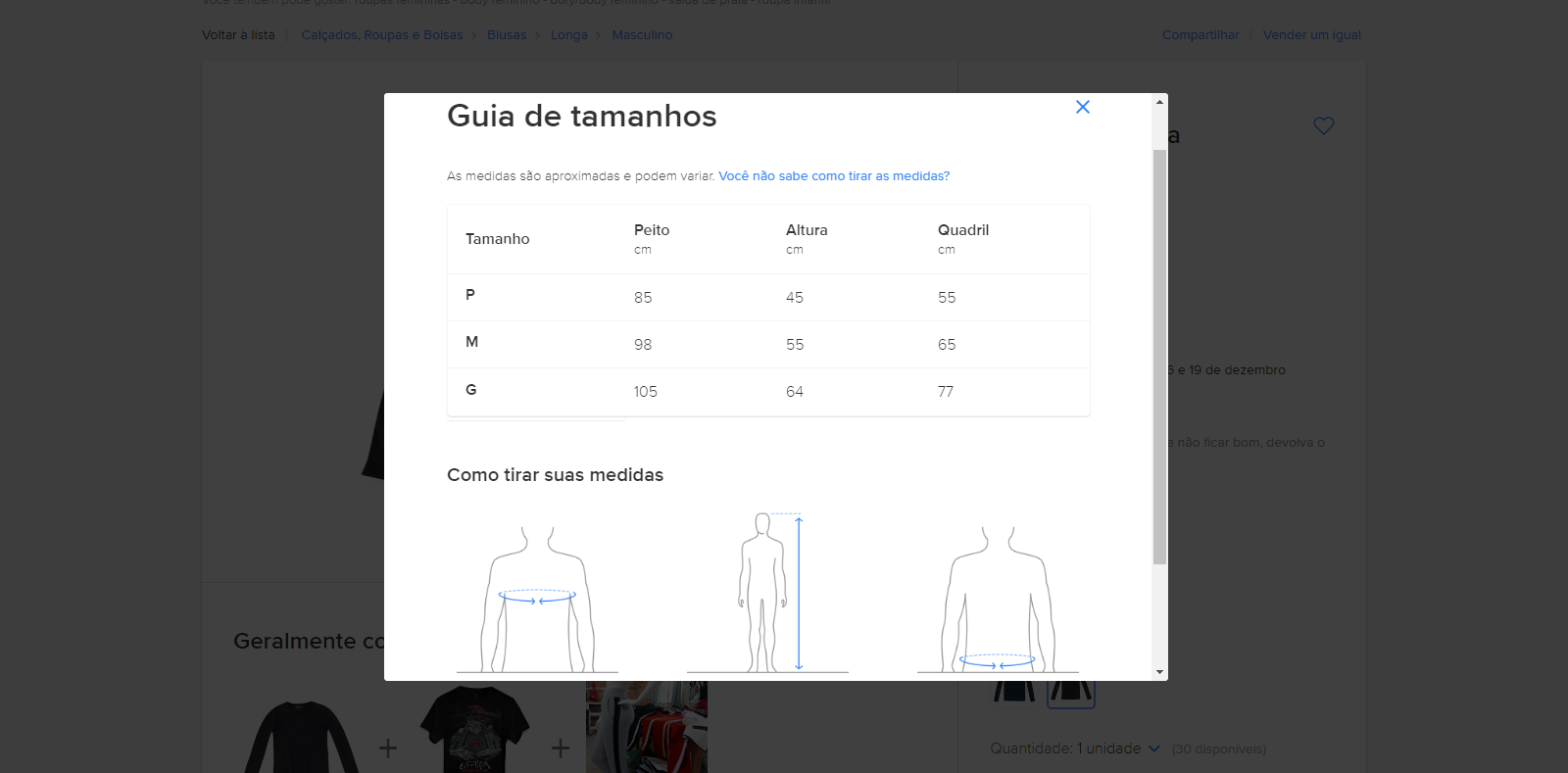Tabela de Medidas
Tabela de Medidas é uma ferramenta para os lojistas do segmento de moda, que torna melhor a experiência do cliente final, dando mais detalhes aos produtos e diminuindo o número de perguntas e número de trocas por divergência no tamanho.
O novo formato de Tabela de Medidas tem três novos tipos:
1 - Tabela Padrão: Tabela fornecida pelo Mercado Livre
2 - Tabela por Marca: Tabela fornecida pelo Mercado Livre
3 - Tabela Personalizada: Tabela personalizada pelo seller
CRIAR TABELA DE MEDIDAS
Para criar uma tabela de medidas personalizada, acesse o menu Hub ≫ Mercado Livre ≫ Tabela de Medidas. Ao clicar será apresentado a tela de listagem de tabela de medidas, caso seja a primeira vez que acesse não haverá ainda informação. É necessário clicar no botão Criar Tabela, e então será carregada a página abaixo.
Para criação da Tabela de Medidas personalizada é necessário preencher os campos descritos abaixo:
- Categoria: Selecionar a categoria que será vinculada a tabela de medidas personalizada.
- Canal: Selecionar o canal que será vinculado a tabela de medida personalizada.
- Nome: Identificador da tabela de medida, também será utilizado para efetuar a busca na listagem das tabelas.
- Gênero: Selecionar o gênero da tabela de medidas personalizada.
Após clicar no botão Preencher Tabela, para inserir os Tamanhos basta clicar no botão Adicionar Tamanho (referente a linha) que será incluído um novo campo para preenchimento, assim como para inserir uma medida relativa ao tamanho informado, basta clicar no botão Adicionar Medida (referente a coluna) e selecionar o tipo (os dados informados são fornecidos via API pelo Mercado Livre).
Após preencher todos os dados é necessário clicar no botão Salvar, então a tabela passará a ser exibida na tela Listar Tabela de Medidas e no Preset de criação de anúncio.
EDITAR TABELA DE MEDIDAS
Para editar uma tabela de medidas personalizada, acesse o menu Hub ≫ Mercado Livre ≫ Tabela de Medidas.
É necessário clicar no botão Editar, e então será carregada a tela Editar Tabela de Medidas.
Na edição da Tabela de Medidas é possível adicionar Tamanho (Linha), adicionar ou remover Medida (Coluna) e alterar algum valor da tabela.
Os campos Categoria, Canal, Nome e Gênero não podem ser editados.
Orientações para preenchimento da Tabela de Medidas
O campo para preenchimento dos valores de Tamanho e Medida só aceita o caracter '.' (ponto) para número decimal.
Correto: 25.5
Errado: 25,5É necessário incluir o campo Medida (Coluna) Comprimento do Pé na Tabela de Medidas.
O campo Comprimento do Pé permite inserir um intervalo de medida. Que deve ser preenchido da seguinte forma '37.5-38.5'.
LISTAR TABELA DE MEDIDAS
Para pesquisar tabela de medidas personalizada, acesse o menu Hub ≫ Mercado Livre ≫ Tabela de Medidas.
Será apresentado a tela Gerenciar Tabelas de Medidas com todas as tabelas existentes, caso seja a primeira vez que acesse não haverá ainda informação.
Para realizar uma pesquisa é necessário selecionar uma ou mais opções de filtro e clicar no botão Aplicar Filtro.
Vinculando uma Tabela de Medida na Criação do Anúncio:
Na configuração do preset de criação do anúncio o lojista poderá selecionar um dos três tipos de tabelas disponíveis:
Após selecionar a tabela de medidas que será vinculada ao anúncio é necessário escolher o produto que será anunciado.
Após o produto ser adicionado ao anúncio é necessário clicar na mensagem de alerta Você precisa associar SKUs.
Na tela de associar SKUs, tem uma coluna Guia da Tabela de Medidas, onde é possível selecionar um tamanho para cada SKU. (Passo 1 do anexo)
Se o SKU estiver associado, é necessario desassociar, selecionar um tamanho da Tabela de Medidas e associar novamente.
Após selecionar um tamanho para cada SKU disponível é necessário clicar no botão Associar ao anúncio. (Passo 2 do anexo)
Após todos os SKUs serem associados a um tamanho correspondente da tabela de medidas, a criação do anúncio será finalizada ao clicar no botão Enviar anúncios.
Quando todos SKUs são associados a tabela de medidas é exibida a mensagem de alerta 5 SKUs associados.
Para finalizar a criação do anúncio com sucesso é necessário vincular cada SKU a um tamanho correspondente da Tabela de medidas.
Se o anúncio tiver mais de um produto vinculado, é necessário associar todos SKUSs de cada produto.
Todos os anúncios que foram criados no modelo antigo é recomendado a atualização para o modelo atual, processo ocorre individualmente na edição do anúncio, não é possível realizar o procedimento de forma massiva
No anúncio na página do Mercado Livre vai apresentar a opção guia de tamanhos logo abaixo as variações.
Ao clicar será apresentado a tabela de medidas que foi selecionada ao criar o anúncio na plataforma HUB, como pode ser visto abaixo.
Não é possível deletar uma Tabela de Medidas.